Terjemahan disediakan oleh mesin penerjemah. Jika konten terjemahan yang diberikan bertentangan dengan versi bahasa Inggris aslinya, utamakan versi bahasa Inggris.
Mengatur instans Amazon Connect
Anda dapat memiliki beberapa instance Amazon Connect. Setiap instance berisi semua sumber daya yang terkait dengan pusat kontak Anda, seperti nomor telepon, akun agen, dan antrian.
Dalam tutorial ini, Anda membuka Amazon Connect, membuat instance Amazon Connect, dan mengklaim nomor telepon yang dapat Anda gunakan untuk pengujian.
Daftar Isi
Langkah 1: Luncurkan Amazon Connect
Langkah ini memandu Anda menemukan Amazon Connect di AWS konsol, dan membuka konsol Amazon Connect.
-
Masuk ke AWS Management Console
(https://console.aws.amazon.com/console) menggunakan AWS akun Anda. -
Di AWS Management Console, di bagian atas halaman, pilih menu tarik-turun Layanan.
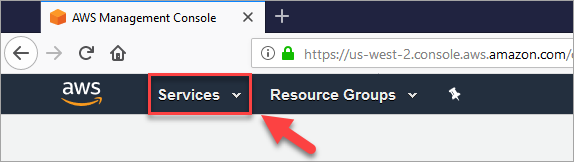
-
Di kotak pencarian, ketik Amazon Connect.
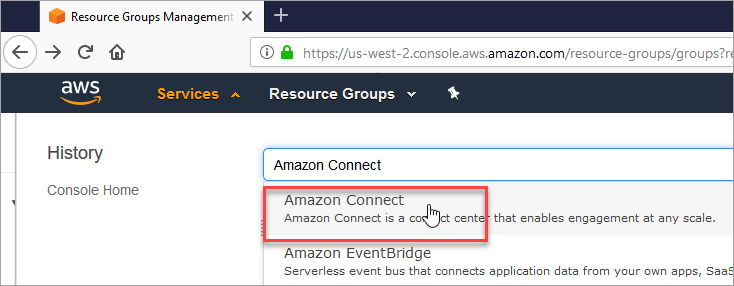
-
Pilih Amazon Connect.
Jika ini adalah pertama kalinya Anda mengunjungi konsol Amazon Connect, Anda akan melihat halaman Selamat Datang berikut.

-
Pilih Mulai.
Selamat! Anda menemukan dan mengakses Amazon Connect. Anda dapat menggunakan langkah-langkah yang sama ini untuk mencari dan meluncurkan AWS layanan apa pun.
Kunjungi Langkah 2: Buat sebuah instance.
Langkah 2: Buat sebuah instance
-
Pada halaman instans pusat kontak virtual Amazon Connect, pilih Tambahkan instance.
-
Pada halaman Setel identitas, di URL kotak Access, ketikkan nama unik untuk instance Anda. Misalnya, gambar berikut menunjukkan mytest10089 sebagai nama. Pilih nama yang berbeda untuk contoh Anda. Lalu pilih Berikutnya.
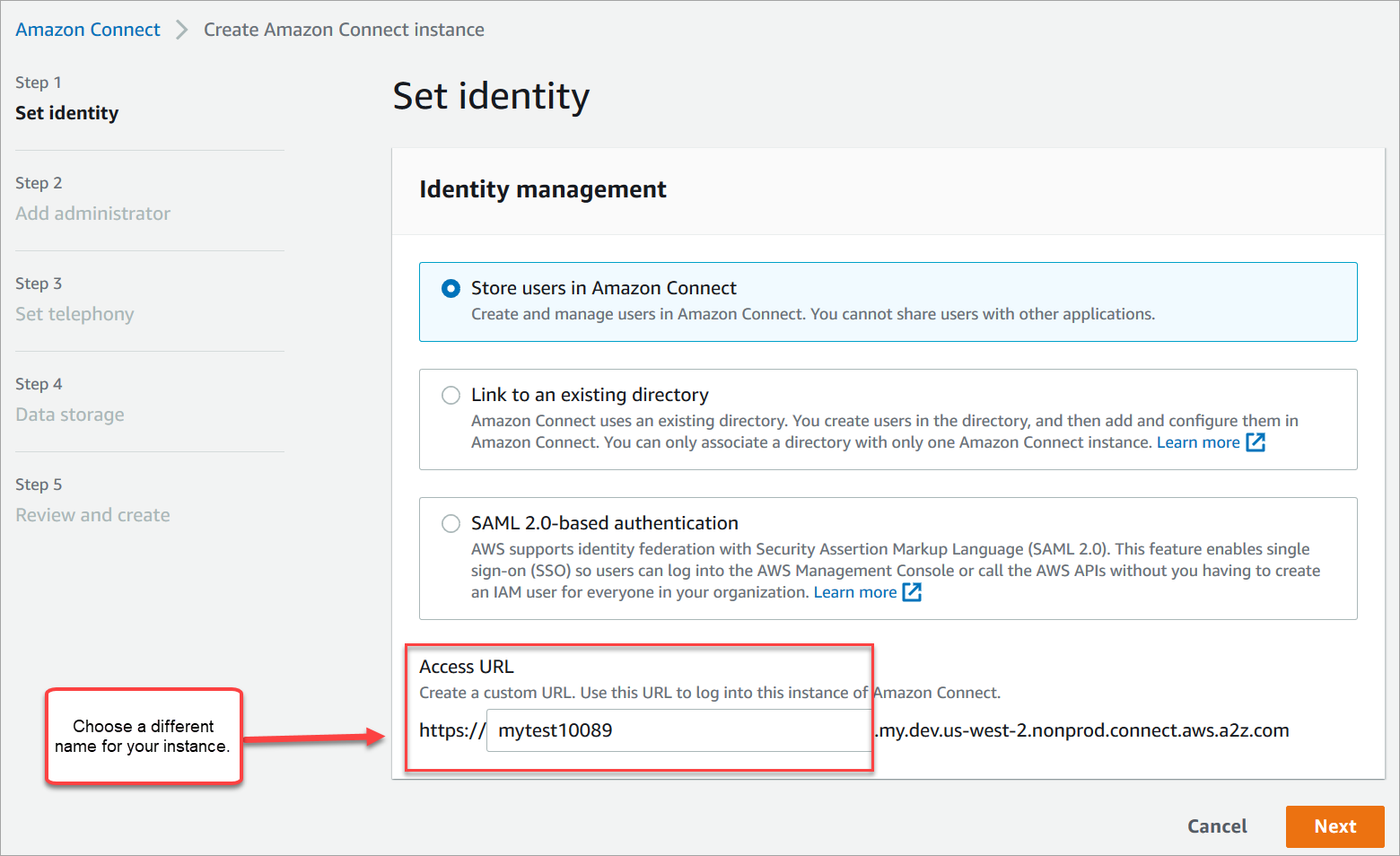
-
Pada halaman Tambahkan administrator, tambahkan akun administrator baru untuk Amazon Connect. Gunakan akun ini untuk masuk ke instans Anda nanti menggunakan akses unikURL. Pilih Berikutnya.
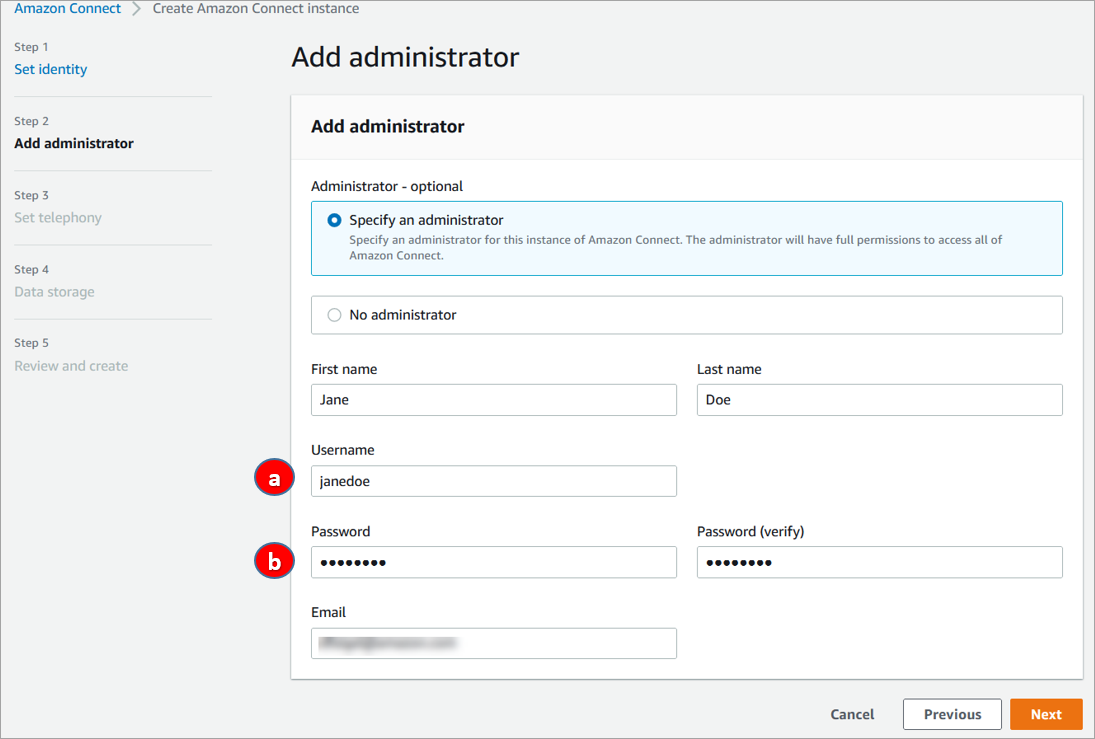
-
Nama pengguna akan menjadi login Amazon Connect Anda. Ini peka huruf besar/kecil.
-
Kata sandi harus antara 8-64 karakter, dan harus berisi setidaknya satu huruf besar, satu huruf kecil, dan satu angka.
-
-
Pada halaman Setel telepon, terima pengaturan default untuk mengizinkan panggilan masuk dan keluar. Pilih Berikutnya.
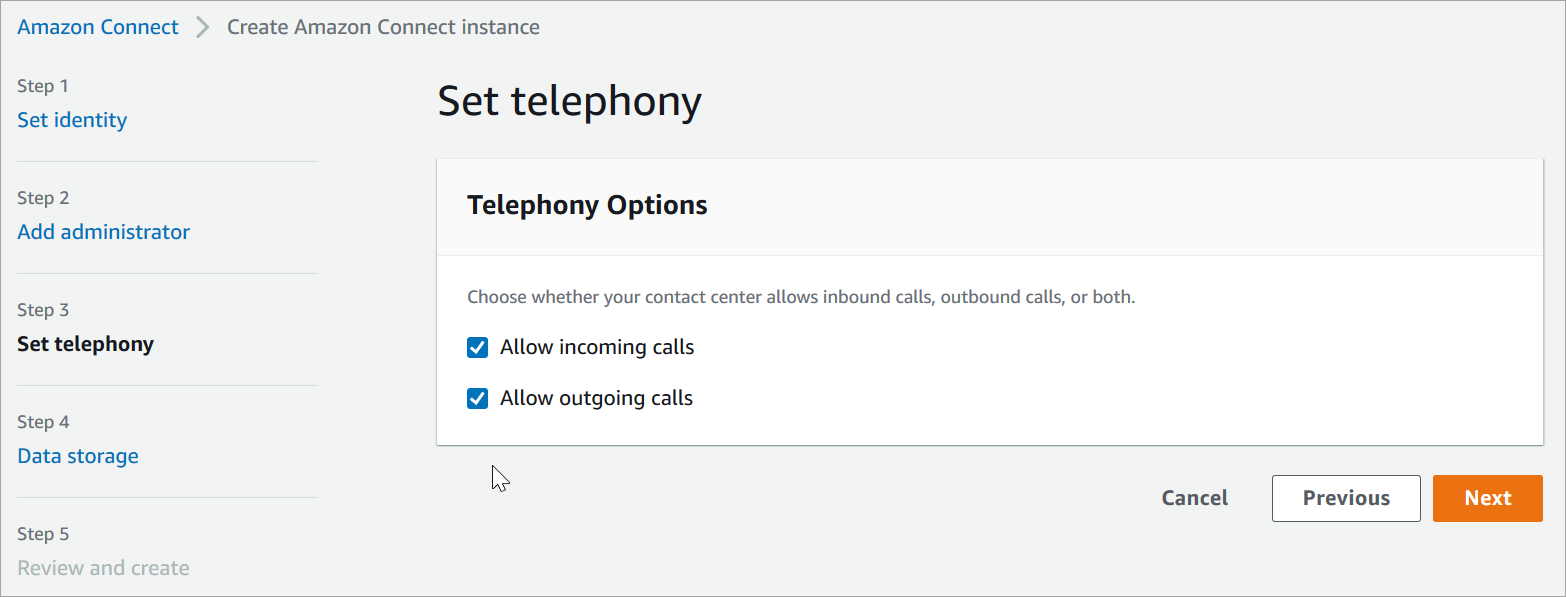
-
Pada halaman Penyimpanan data, terima pengaturan default dan pilih Berikutnya.
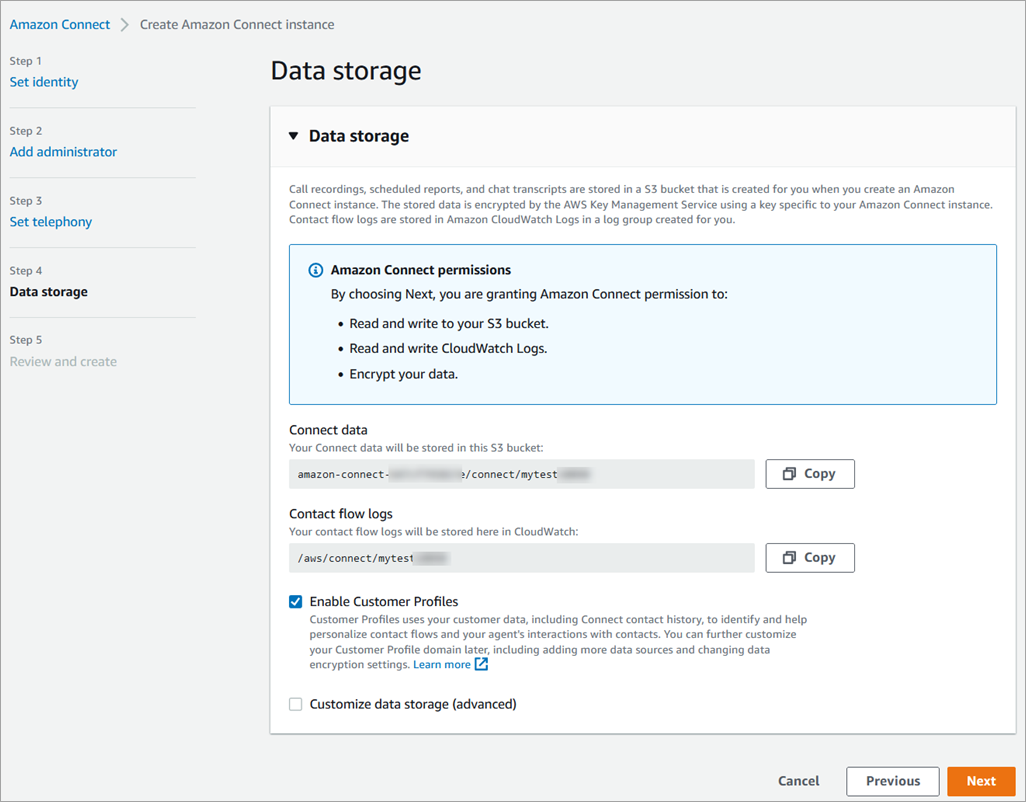
-
Pada halaman Review dan create, pilih Create instance.
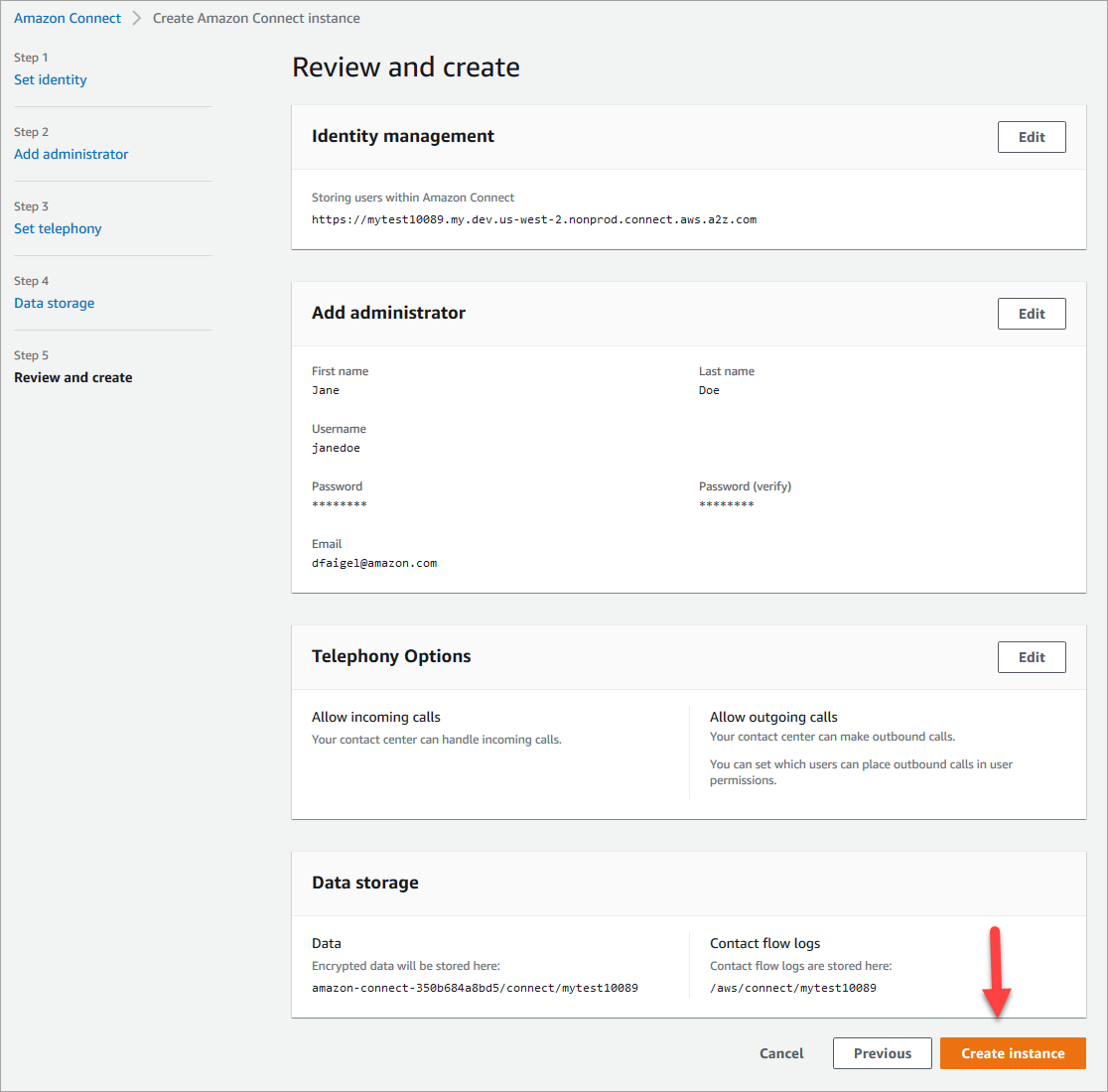
-
Setelah instance dibuat, pilih Memulai.
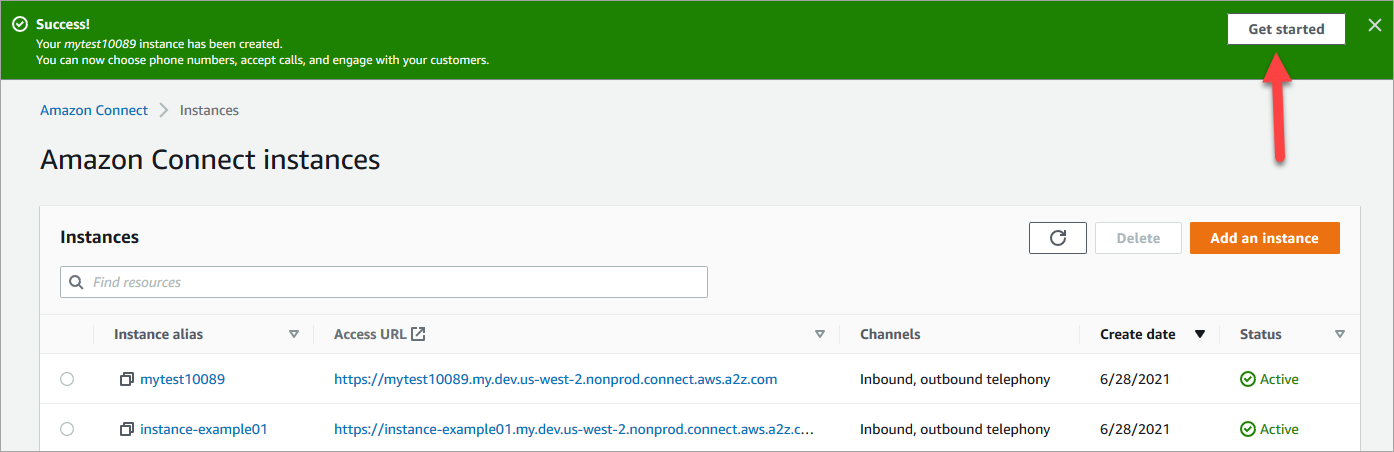
-
Pada halaman Selamat Datang di Amazon Connect, pilih Lewati untuk sekarang.
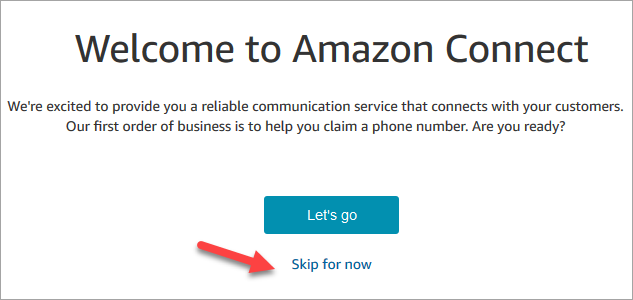
-
Anda sekarang berada di dasbor Amazon Connect. Nama instance Anda (juga disebut alias) ditampilkan di file. URL Di sebelah kiri adalah menu navigasi.
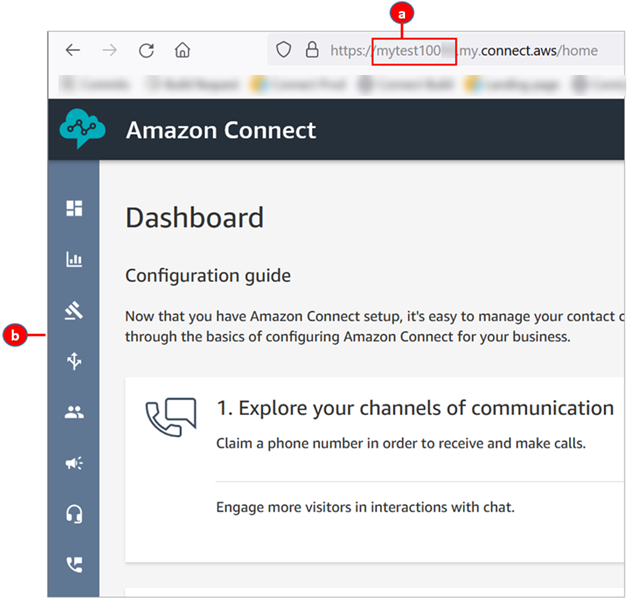
-
Alias instans Anda terletak di bagian pertama. URL
-
Menu navigasi.
-
Selamat! Anda mengatur instans Anda dan sekarang Anda berada di dasbor Amazon Connect. Kunjungi Langkah 3: Klaim nomor telepon untuk instans Anda.
Langkah 3: Klaim nomor telepon untuk instans Anda
Pada langkah ini, Anda mengatur nomor telepon sehingga Anda dapat bereksperimen dengan Amazon Connect.
-
Pada menu navigasi Amazon Connect, pilih Saluran, Nomor telepon.
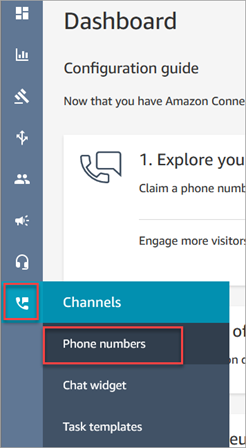
-
Di sisi kanan halaman Kelola Nomor Telepon, pilih Klaim nomor.
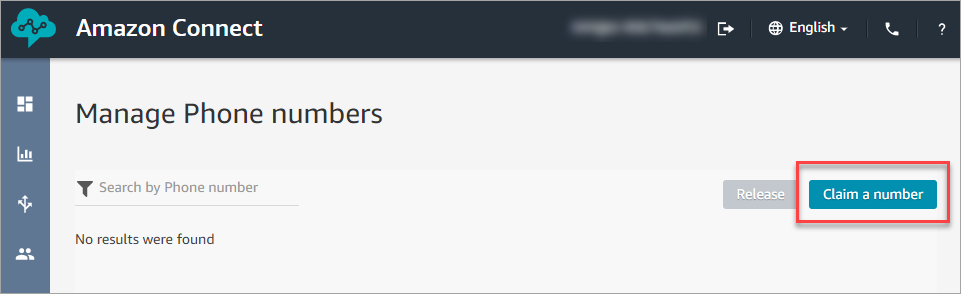
-
Pilih tab DID(Direct Inward Dialing). Gunakan panah tarik-turun untuk memilih negara/wilayah Anda. Jika Anda berada di AS, Anda dapat menentukan kode area yang Anda inginkan untuk nomor Anda, dan hanya nomor yang tersedia dengan kode area yang akan ditampilkan. Ketika nomor dikembalikan, pilih satu.
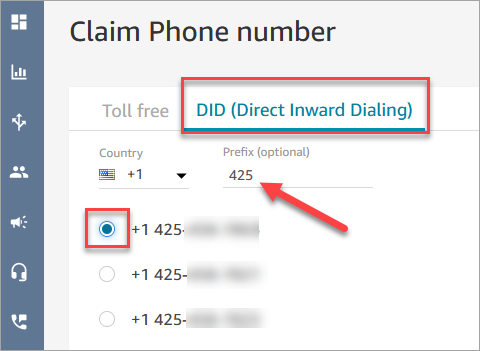
-
Tuliskan nomor teleponnya. Anda menyebutnya nanti dalam tutorial ini.
-
Di kotak Deskripsi, ketikkan catatan ini: nomor ini untuk pengujian.
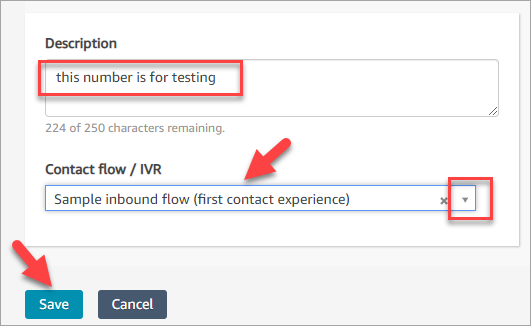
-
Di IVR kotak Flow/, pilih panah tarik-turun, lalu pilih Contoh aliran masuk (pengalaman kontak pertama).
-
Pilih Simpan.
Selamat! Anda mengatur instans Anda dan mengklaim nomor telepon. Sekarang Anda siap untuk mengalami cara kerja obrolan dan suara di Amazon Connect. Kunjungi Uji contoh pengalaman suara dan obrolan di Amazon Connect.